Jak resetovat iPhone 5s
Resetování vašeho iPhone 5s je jedním z nejjednodušších způsobů, jak opravit jakékoli problémy se softwarem, které vaše zařízení může vykazovat. Je to také skvělý způsob, jak ze zařízení vymazat všechna data a nastavení, pokud plánujete zařízení prodat nebo půjčit někomu jinému.
V tomto článku se podíváme na několik způsobů, jak můžete resetovat zařízení. Tato příručka se vám bude hodit, pokud chcete vyřešit problém se softwarem, jako je např iPhone 5s nalepený na logu Apple, chcete pouze obnovit zařízení nebo chcete vyčistit data a nastavení na něm, abyste jej mohli recyklovat nebo prodat.
- Část 1: Jak resetovat iPhone 5s do továrního nastavení
- Část 2: Jak resetovat iPhone 5s bez hesla
- Část 3: Jak resetovat iPhone 5s pomocí iTunes
- Část 4: Jak tvrdě resetovat iPhone 5s
- Část 5: Video tutoriál pro resetování iPhone 5s
Část 1: Jak resetovat iPhone 5s do továrního nastavení
Resetování vašeho iPhone5s je velmi snadné, stačí postupovat podle těchto jednoduchých kroků. Měli bychom však zmínit, že pokud to děláte, abyste opravili problém se softwarem, musíte to udělat zálohujte svůj iPhone před tím.
Krok 1: Spusťte aplikaci nastavení z domovské obrazovky.
Krok 2: Přejděte na Obecné a potom klepněte na Obnovit
Krok 3: Klepněte na Vymazat veškerý obsah a nastavení
Možná budete muset zadat svůj přístupový kód a poté pokračovat klepnutím na „Vymazat iPhone“. Poté můžete být požádáni o zadání svého Apple ID a hesla pro potvrzení akce.
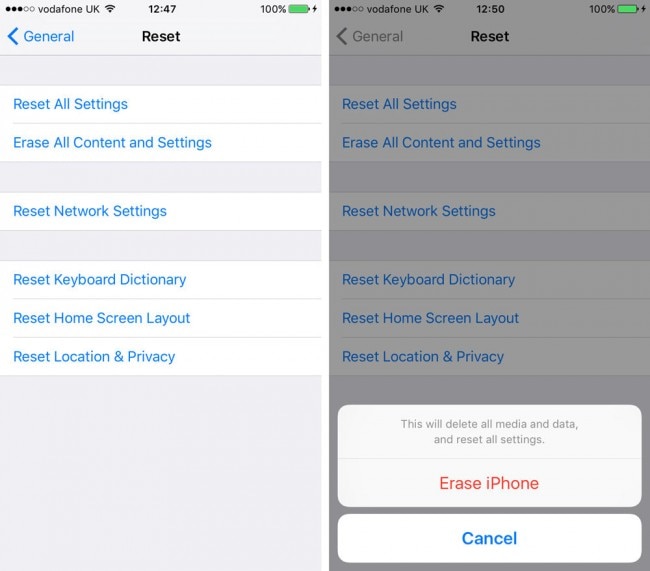
iPhone bude zcela vymazán a měl by se vrátit na obrazovku počátečního nastavení. Pokud si nepamatujete své Apple ID, můžete také resetujte iPhone bez Apple ID.
Část 2: Jak resetovat iPhone 5s bez hesla
Pokud nemáte svůj přístupový kód, zde je návod, jak nechat zařízení v klidu.
Krok 1: Připojte USB kabel k počítači, ale zatím nepřipojujte druhý konec k vašemu iPhone.
Krok 2: Vypněte iPhone a poté stiskněte a podržte tlačítko Home na iPhone a poté, zatímco držíte tlačítko Home, připojte druhý konec kabelu k iPhone. Na obrazovce vašeho zařízení byste měli vidět ikonu iTunes. Zařízení je nyní v režimu obnovy.
Krok 3: Spusťte iTunes na vašem počítači a po zobrazení výzvy klikněte na „obnovit“.
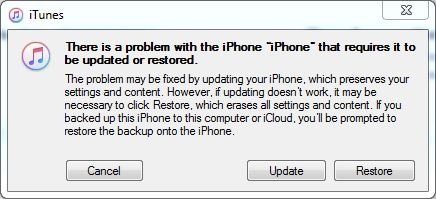
Krok 4: Podržte, dokud se iTunes připojí k serveru aktualizace softwaru pro iPhone.
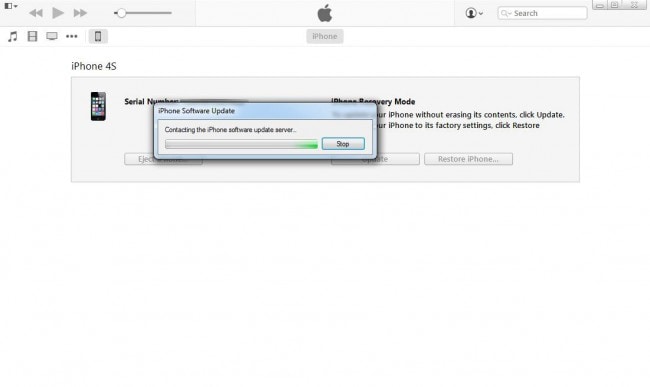
Krok 5: Mělo by se objevit potvrzovací pole. Přečtěte si obsah a poté klikněte na „Obnovit a aktualizovat“
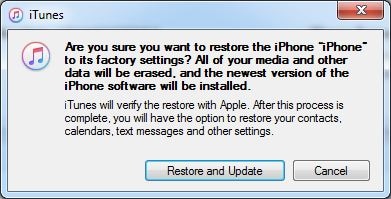
Krok 6: Zobrazí se okno aktualizace softwaru pro iPhone, pokračujte kliknutím na „Další“.
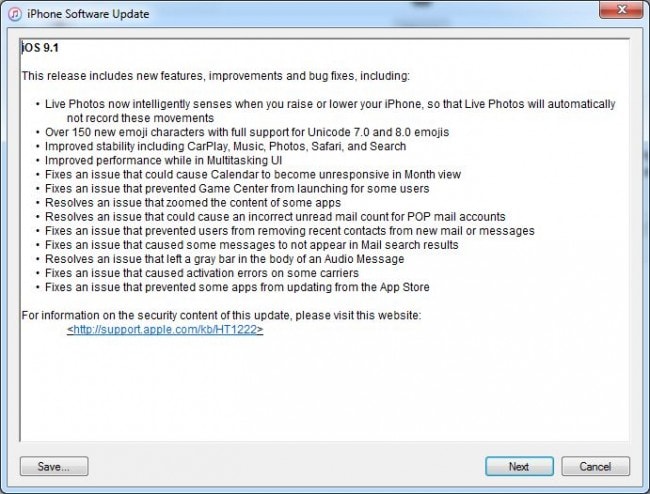
Krok 7: Kliknutím na „Souhlasím“ přijměte podmínky a pokračujte.
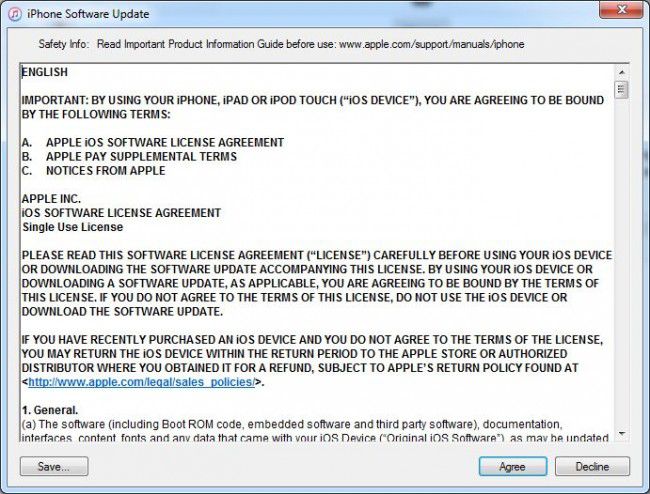
Krok 8: Počkejte, až se iOS stáhne do vašeho iPhone a vaše zařízení bude obnoveno do továrního nastavení. Pokud se náhodou potkáte iPhone se neobnoví chyba během procesu, existují jednoduchá řešení, jak ji také opravit.
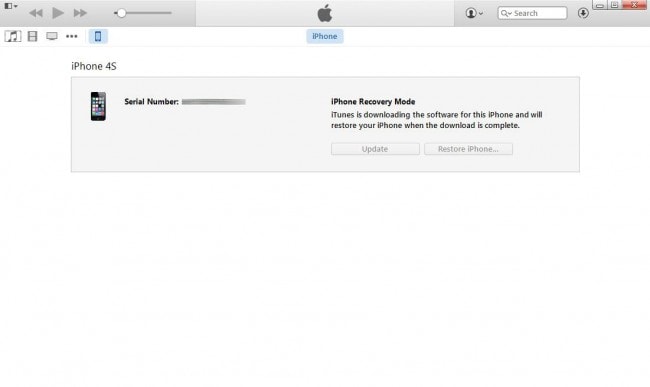
Čtěte více: Jak resetovat iPhone bez hesla >>
Část 3: Jak resetovat iPhone 5s pomocí iTunes
K resetování iPhonu 5s můžete také použít iTunes. Zde je návod, jak na to.
Krok 1: Spusťte iTunes na počítači Mac a PC a poté připojte iPhone k počítači pomocí kabelů USB. Pokud se zobrazí zpráva s dotazem Důvěřovat tomuto počítači, postupujte podle pokynů na obrazovce.
Krok 2: Vyberte svůj iPhone 5s, když se objeví v iTunes, a na kartě Souhrn klikněte na „Obnovit iPhone“.
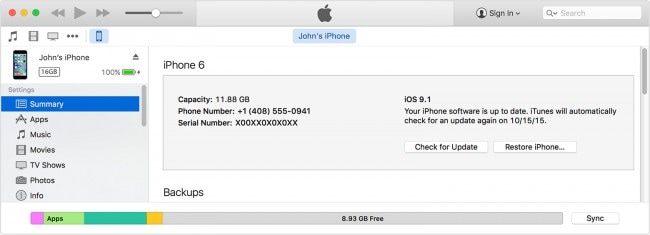
Krok 3: Znovu klikněte na „Obnovit“ pro potvrzení a iTunes zcela vymažou iPhone a nainstalují nejnovější iOS.

Vaše zařízení bude obnoveno do továrního nastavení a nyní by mělo být nastaveno jako nové. Toto je nejjednodušší způsob, jak resetovat iPhone 5s pomocí iTunes, můžeme mít také způsoby obnovit iPhone bez iTunes.
Část 4: Jak tvrdě resetovat iPhone 5s
Tvrdý reset je další způsob, jak vyřešit mnoho problémů se softwarem, na které může vaše zařízení narazit. Provedení tvrdého resetu na vašem iPhone 5s je velmi snadné.
Stačí současně podržet tlačítko Spánek/Probuzení a tlačítko Domů, dokud neuvidíte logo Apple.

Poté můžete zařízení připojit k iTunes a obnovit jej, když je v režimu obnovy, jak jsme viděli v části 2 výše.
Část 5: Video tutoriál pro resetování iPhone 5s
Pokud byste raději měli vizuálního průvodce, jak resetovat iPhone 5s, měla by vám pomoci následující videa.
Resetování zařízení je velmi dobrý způsob, jak obnovit zařízení. Zdá se také, že opravuje mnoho problémů, se kterými se můžete na svém zařízení potýkat. Ale protože to úplně vymaže zařízení, je dobré začít s vytvořením zálohy vašeho zařízení buď v iTunes na iCloud. Poté můžete obnovit zařízení z této nejnovější zálohy během procesu nastavení. Sdělte nám nyní, zda se vám podařilo resetovat zařízení.
poslední články